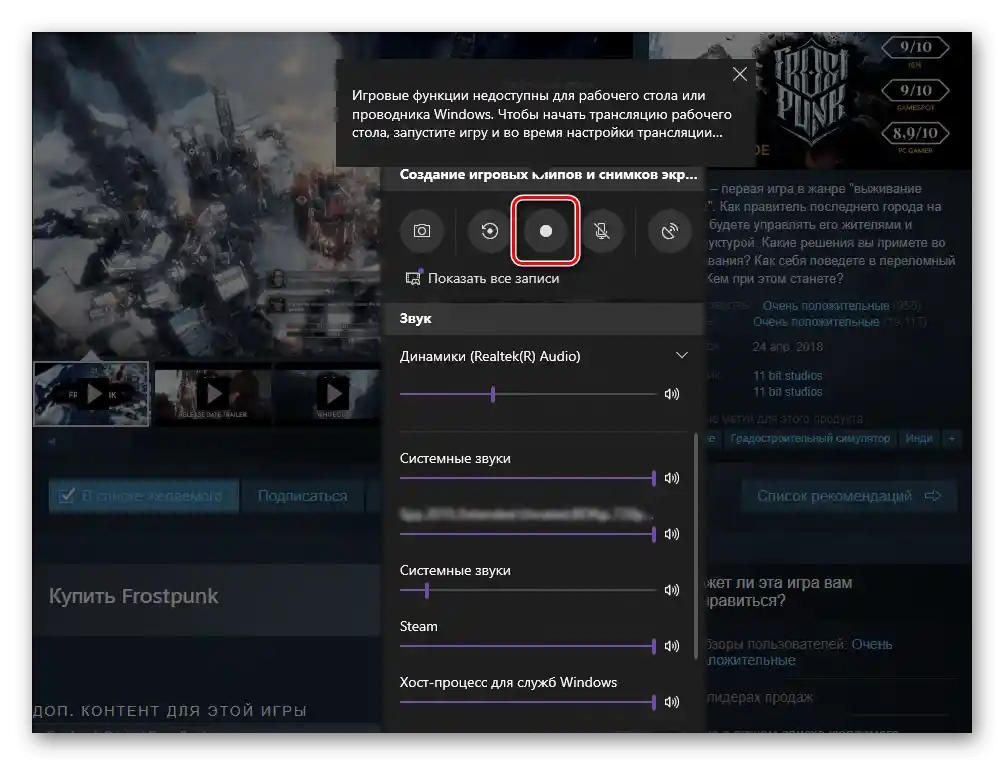Sadržaj:
Postoje dva osnovna cilja zbog kojih se podešava demonstracija ekrana: prikazivanje slike sagovorniku ili snimanje onoga što se dešava u video formatu. Shodno tome, koriste se različiti programi koji pružaju neophodan skup alata i funkcija. Podelili smo ih u grupe i govorili o najpopularnijim opcijama, a na vama je da pronađete odgovarajuću.
Opcija 1: Demonstracija ekrana sagovorniku
Najčešće se pod demonstracijom ekrana podrazumeva prikazivanje sadržaja tokom razgovora u jednom od programa za komunikaciju. Tada sagovornik može videti sve što se dešava, sugerisati rešenje problema ili iskoristiti dobijene informacije u druge svrhe. Razmotrićemo tri najpopularnija mesendžera koji podržavaju ovu funkciju.
Zoom
Tokom rada i učenja na daljinu Zoom postao je najpopularniji softver za održavanje konferencija. Ponekad format ovakve komunikacije podrazumeva demonstraciju ekrana, što se može realizovati pomoću ugrađene funkcije. Tokom razgovora potrebno je pritisnuti samo jedno dugme i potvrditi početak prenosa, nakon čega će sagovornici moći da vide sve prozore između kojih ćete se prebacivati.
Više informacija: Uključivanje demonstracije ekrana u Zoom za Windows, Android i iOS
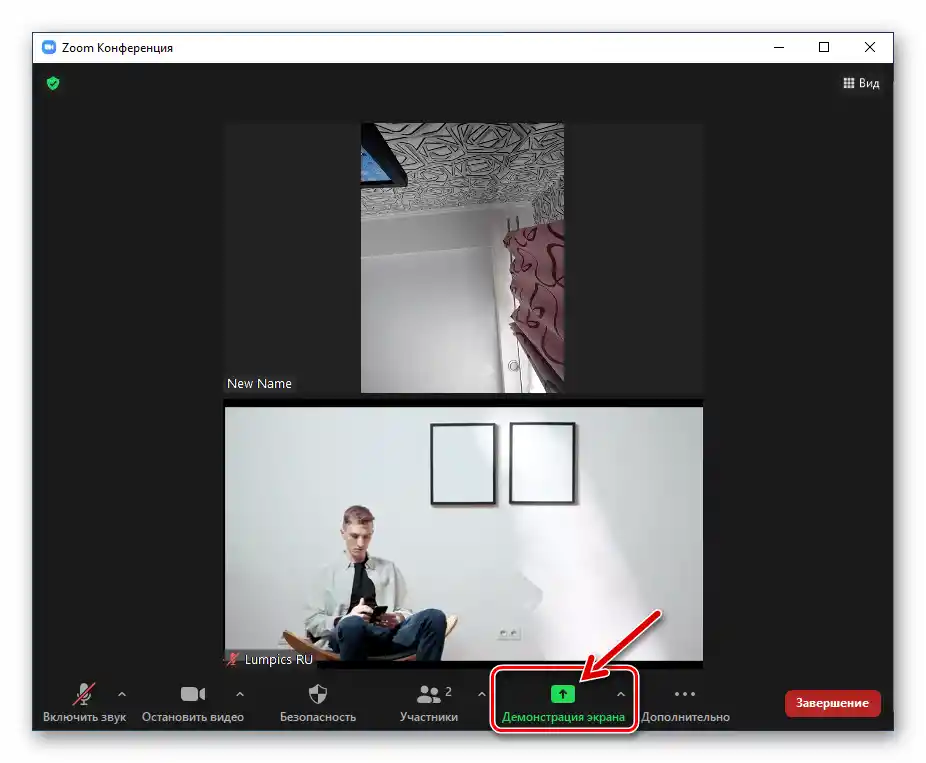
Discord
Iako je prvobitno Discord bio namenjen pretežno gejmerima, sada ga koriste potpuno različiti ljudi, komunicirajući sa drugim učesnicima na serverima ili u ličnim razgovorima. Program podržava ne samo glasovnu i video vezu, već i omogućava da se sagovorniku prikaže ekran pomoću posebnog dugmeta koje se pojavljuje tokom poziva.O tome kako izvršiti preliminarne postavke i pravilno prikazati ekran u Discordu, čitajte u članku na linku ispod.
Detaljnije: Uključivanje demonstracije ekrana u Discordu
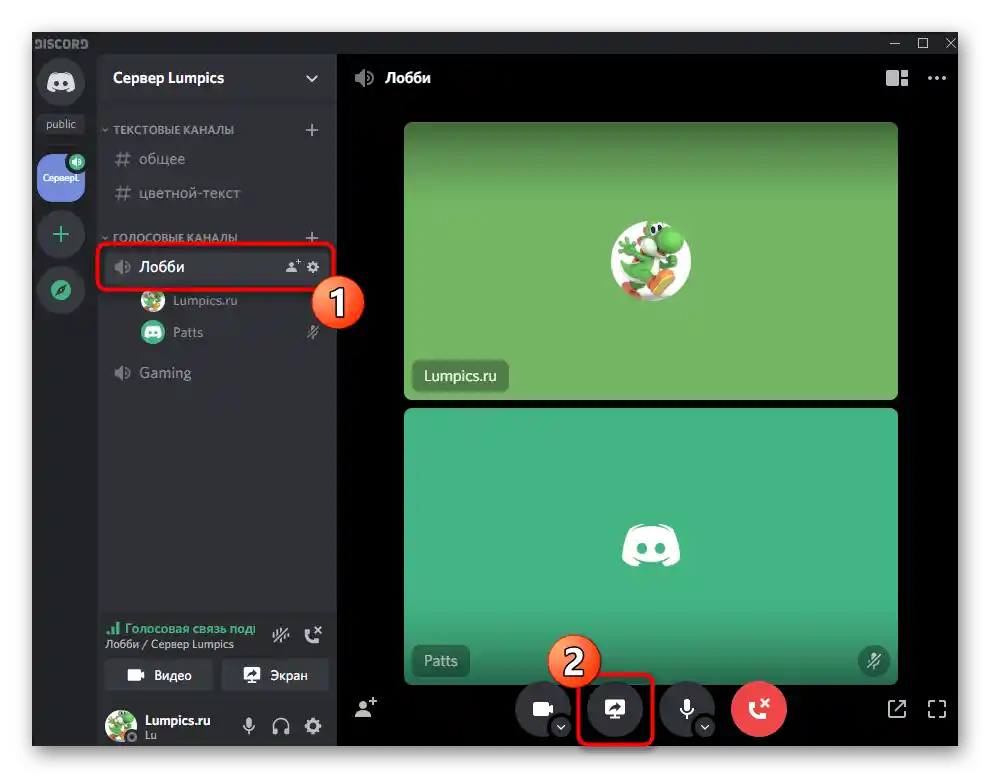
Skype
Skype — još jedan popularan program za komunikaciju putem teksta, glasa i videa. Svaki učesnik takođe ima mogućnost aktivirati demonstraciju ekrana i pokazati sagovorniku željeni sadržaj. U različitim verzijama Skajpa funkcija se uključuje na određeni način, o čemu je detaljnije napisano u uputstvu od drugog našeg autora.
Detaljnije: Demonstracija ekrana sagovorniku u Skypeu
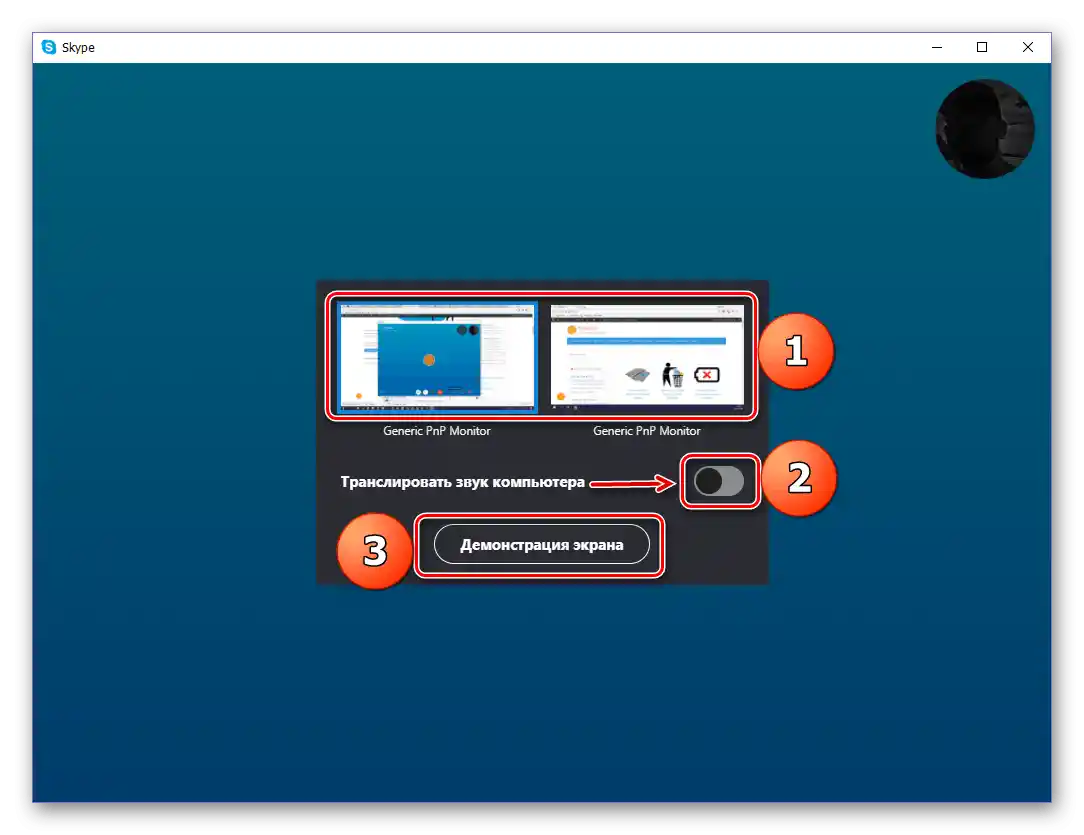
Opcija 2: Programi za snimanje videa
Razmotrićemo sledeći slučaj demonstracije ekrana — prikaz pojedinačnih prozora ili celog radnog stola tokom snimanja videa. To mogu biti kako let’s play, tako i edukativni video snimci, u kojima se objašnjava izvršavanje određene sekvence radnji. Za to se koriste specijalni programi za snimanje, od kojih smo izabrali tri rasprostranjene i razmotrićemo principe njihovog rada.
Bandicam
Bandicam — najjednostavniji program za snimanje videa, koji pruža osnovni set korisnih funkcija. Može se koristiti kako pri kreiranju let’s play-a čak i sa veb kamerom, tako i za časove ili demonstraciju onoga što se dešava na ekranu u druge svrhe.
- Iskoristite dugme iznad da se upoznate sa pregledom na Bandicam i preuzmete najnoviju verziju programa na svoj računar. Nakon pokretanja, naći ćete se u odeljku "Početak rada", gde treba odabrati tip snimanja videa.Ako se radi o jednom prozoru, možete izabrati "Zapis igre" ili "Pravougaoni". U slučaju potrebe za snimanjem svega što se dešava, biće vam potreban "Puni ekran".
- Prebacujte se između kartica podešavanja svakog režima snimanja, ako je potrebno, upoznajte se sa opisom od developera i uredite dostupne opcije u skladu sa ličnim ciljevima.
- Prilikom snimanja pravougaonog područja pojavljuje se okvir koji treba podesiti u skladu sa veličinom sadržaja koji se snima.
- Tokom snimanja koristite dostupne alate ako želite da napišete tekst, dodate geometrijsku figuru ili istaknete neki objekat.
- Još pre početka snimanja, bolje je da pređete u odeljak sa podešavanjima "Osnovna" i promenite folder za izlaz, kako bi se video odmah čuvao u traženu direktoriju.
- Prilikom demonstracije igara aktivira se funkcija preklapanja FPS, za koju je predviđen poseban odeljak sa opcijama. Isključite ovaj brojač ako ne želite da ga prikazujete tokom izlaza ekrana.
- Na kartici "Video" obratite pažnju na dostupne prečice i druge opcije. Aktivirajte kvačice pored alata koje želite da koristite tokom snimanja.
- Podrazumevano se postavlja kodek H264, koji koristi snagu procesora za snimanje, a video se snima na celoj ekranu u 30 FPS. Ako je potrebno promeniti ove opcije, pritisnite dugme "Podešavanja".
- U novom prozoru promenite format datoteke, veličinu videa, frekvenciju sličica i podešavanja zvuka prema ličnim potrebama.
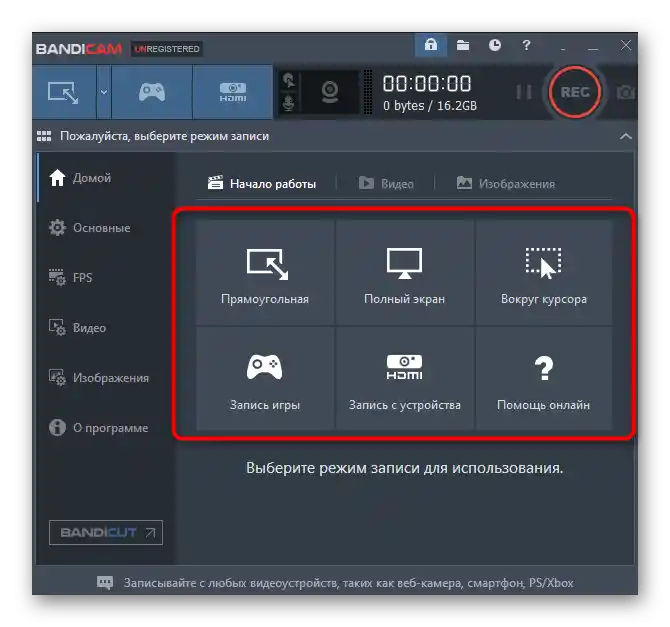
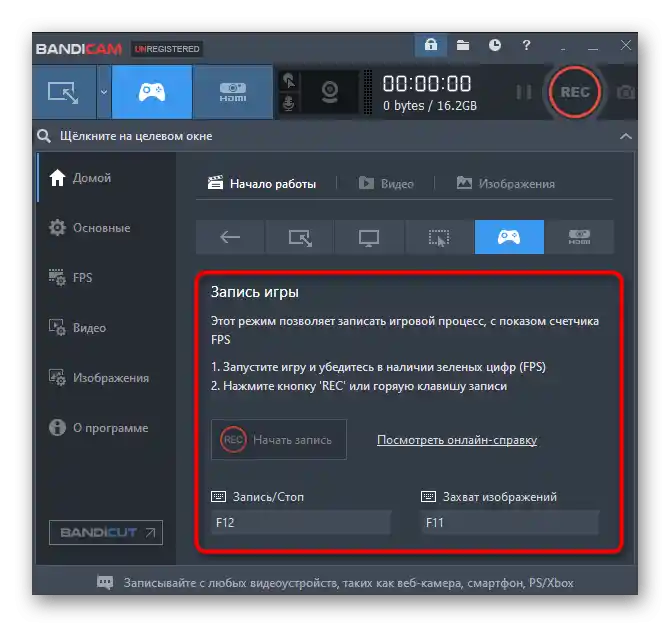
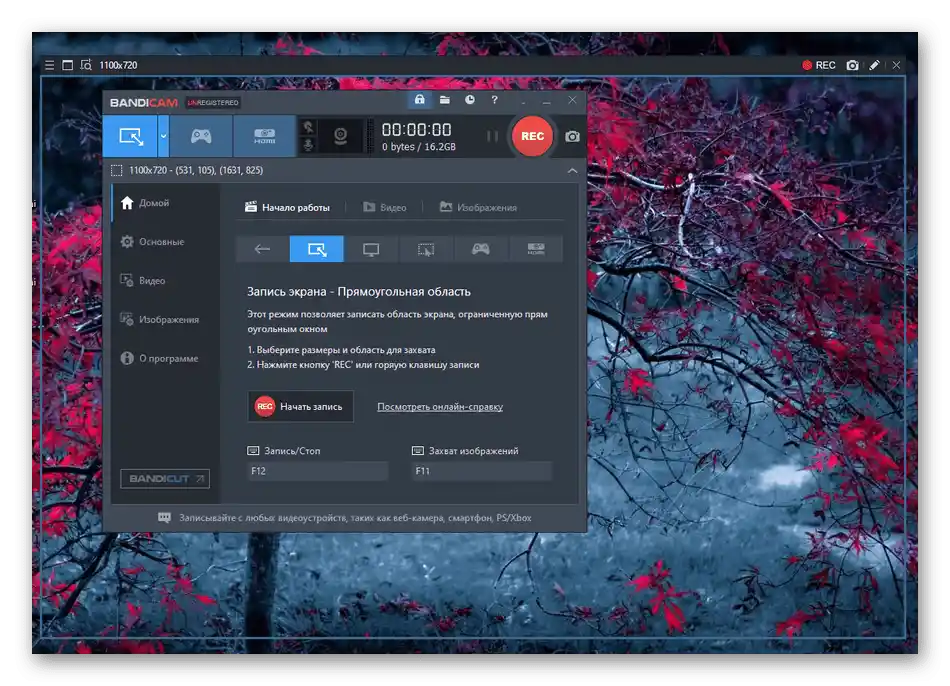
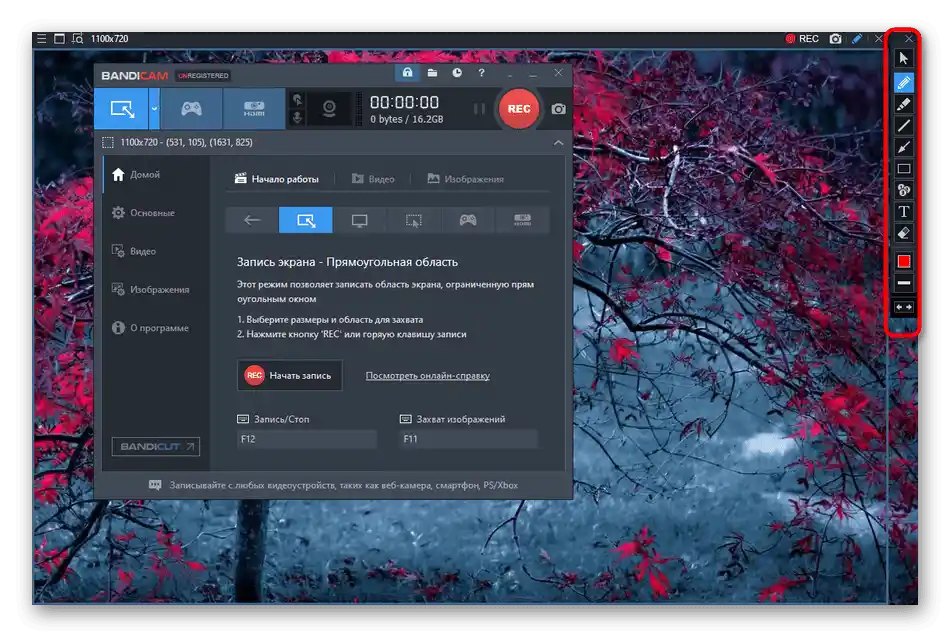
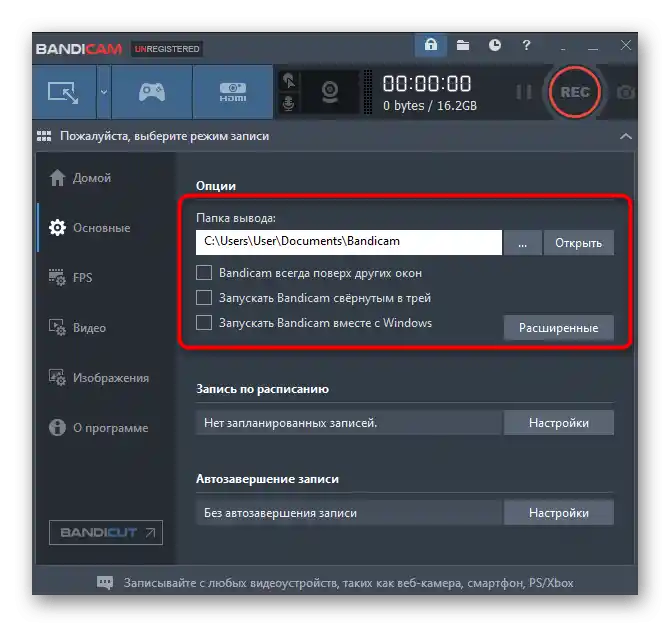
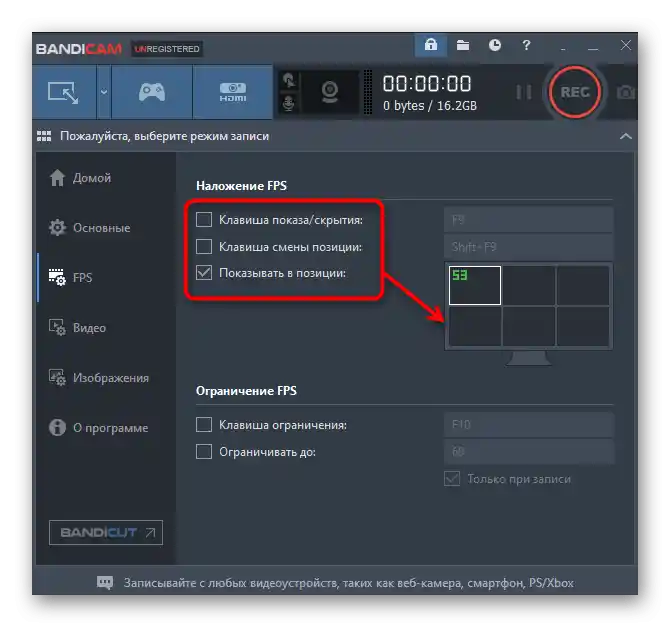
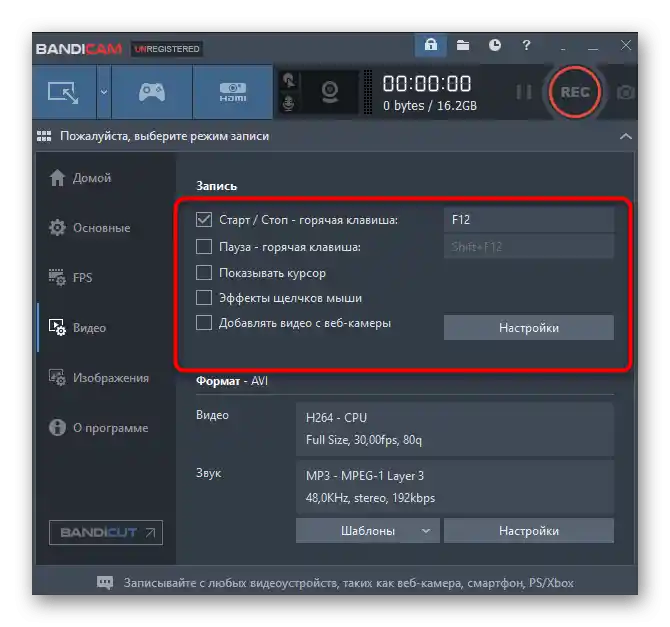
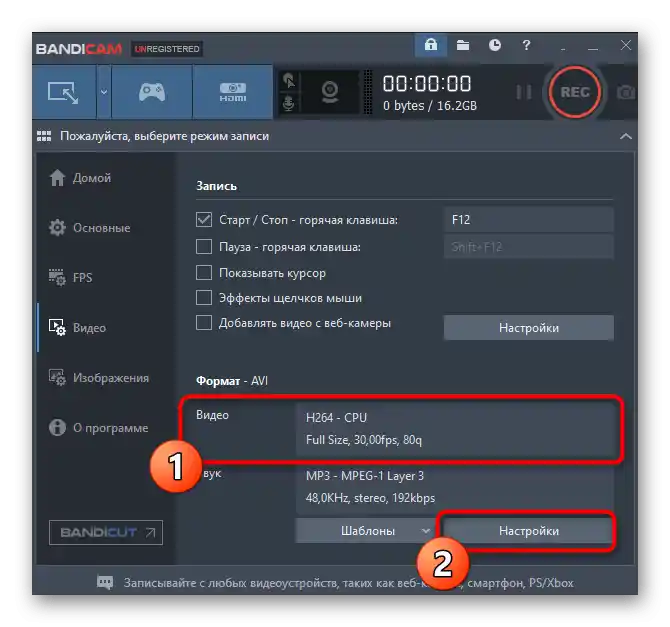

Ova instrukcija prikazuje isključivo proces podešavanja snimanja sadržaja ekrana u njegovom osnovnom obliku, to jest bez uključivanja veb kamere ili korišćenja drugih mogućnosti programa. Ako želite da saznate više o ovom softveru, kliknite na link ispod i pročitajte temu.
Više informacija: Kako koristiti Bandicam
OBS
OBS je još jedan popularan program za snimanje videa sa ekrana i izvođenje direktnih prenosa. On je profesionalniji, sa ogromnim brojem različitih funkcija i podešavanja.Sada nema smisla govoriti o svima njima, pa ćemo se isključivo fokusirati na podešavanje snimanja jednog prozora ili celog sadržaja radne površine.
- Za početak, kreirajte scenu koja će čuvati sve zadate parametre. U bloku "Scene" kliknite na ikonu sa plusom.
- Dajte proizvoljno ime, kako biste prilikom rada sa softverom u budućnosti razumeli za šta je namenjena kreirana scena.
- Prozor bilo kog programa, igra ili cela radna površina su izvori, pa ih takođe treba dodati.
- Iz liste izvora izaberite opciju "Snimanje igre", "Snimanje prozora" ili "Snimanje ekrana" u zavisnosti od preferiranog tipa snimanja.
- U novom prozoru jednostavno kliknite na "OK".
- Nakon toga će se prikazati dostupna svojstva izvora snimanja. Na primer, kada radite u režimu "Snimanje igre", potrebno je izabrati opciju "Snimanje bilo koje aplikacije na punom ekranu" ili navesti konkretan, već pokrenut, EXE fajl, kako bi OBS fokusirao isključivo na njega.
- Isto važi i za pojedinačne prozore. U ovom slučaju će se prikazati lista "Prozor" i polje sa prioritetima usklađivanja prozora. To treba ostaviti po defaultu, a u "Prozor" navesti program za snimanje.
- Ispod se nalaze dodatne opcije, koje uključuju frekvenciju sličica i snimanje kursora. Aktivirajte opciju "Koristiti hvatač kompatibilan sa zaštitom od cheatera" obavezno, ako se radi o demonstraciji igara.
- Nakon podešavanja scene, možete se vratiti u glavni meni i pogledati šta se prikazuje na panelu za pregled. Ako je sve pravilno podešeno, tamo će biti snimano trenutno otvoreno okno.
- Prilikom demonstracije celog ekrana u glavnom prozoru dolazi do rekurzije, koju vidite na sledećem screenshotu. Ne brinite, to se odnosi samo na prozor pregleda, a prilikom snimanja sve će biti u redu.
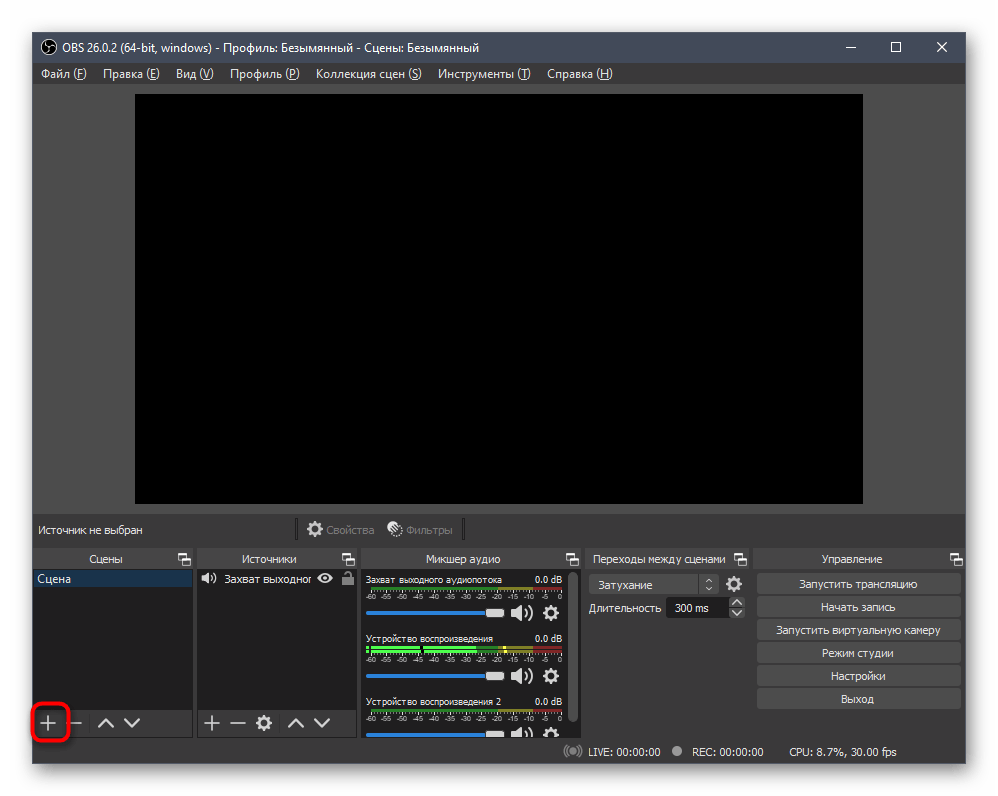
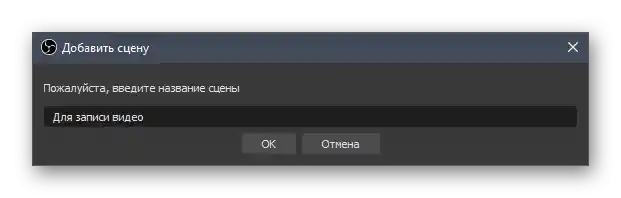
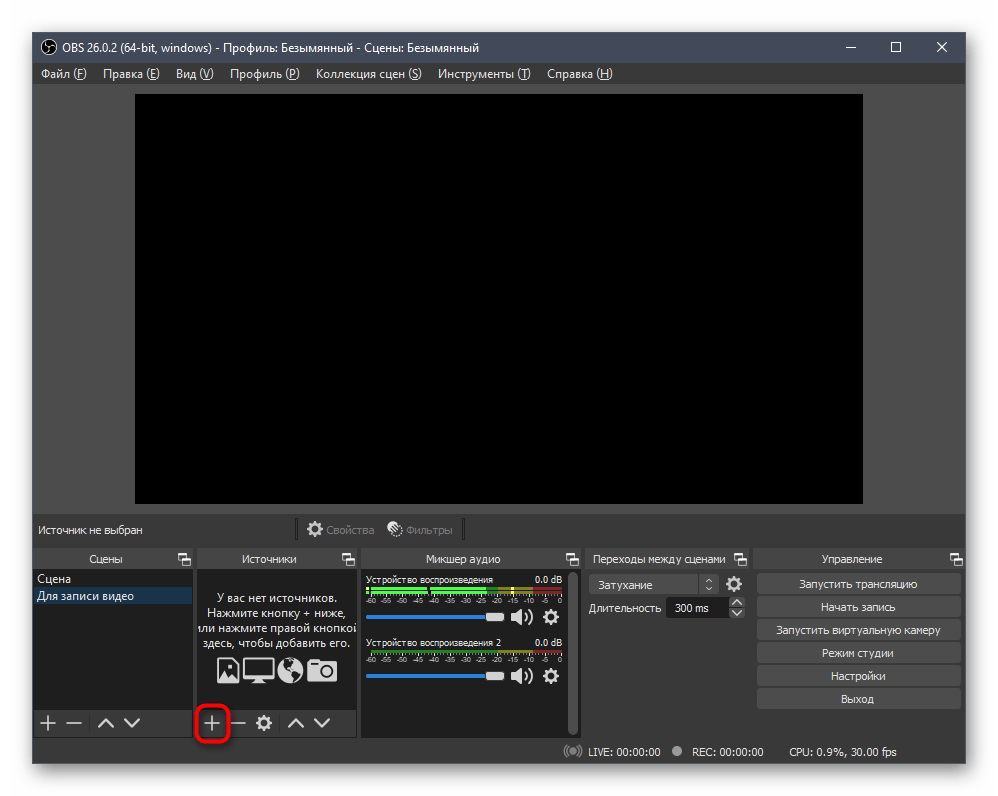
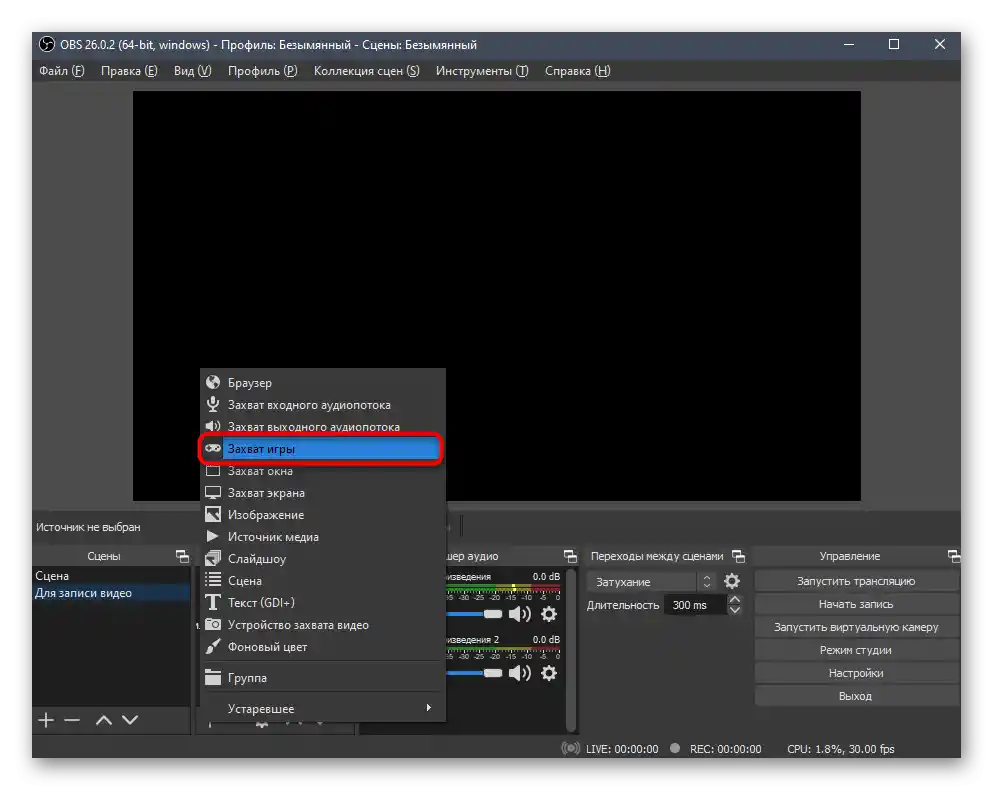
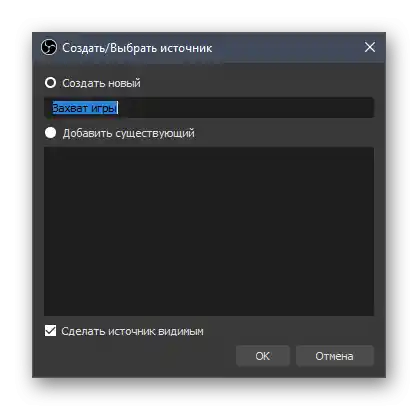
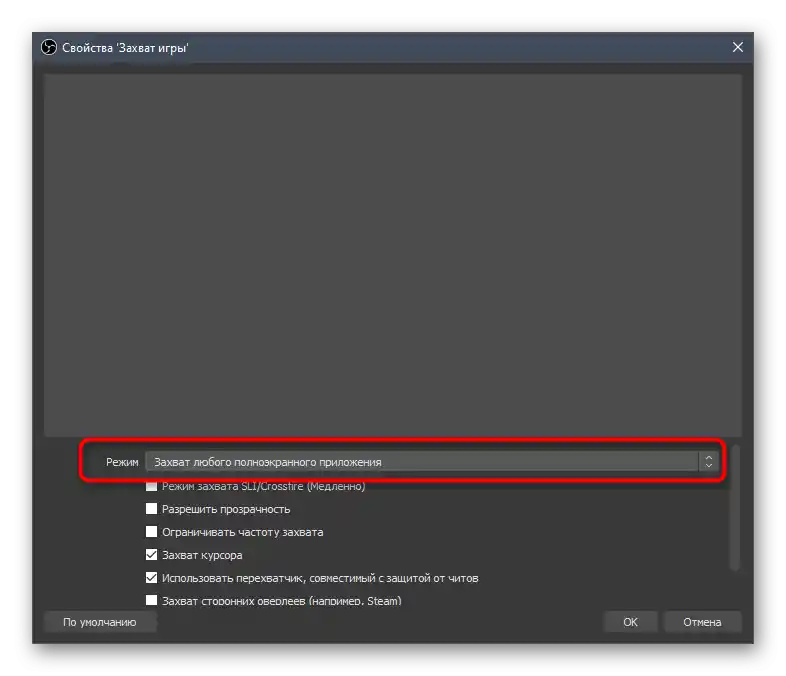
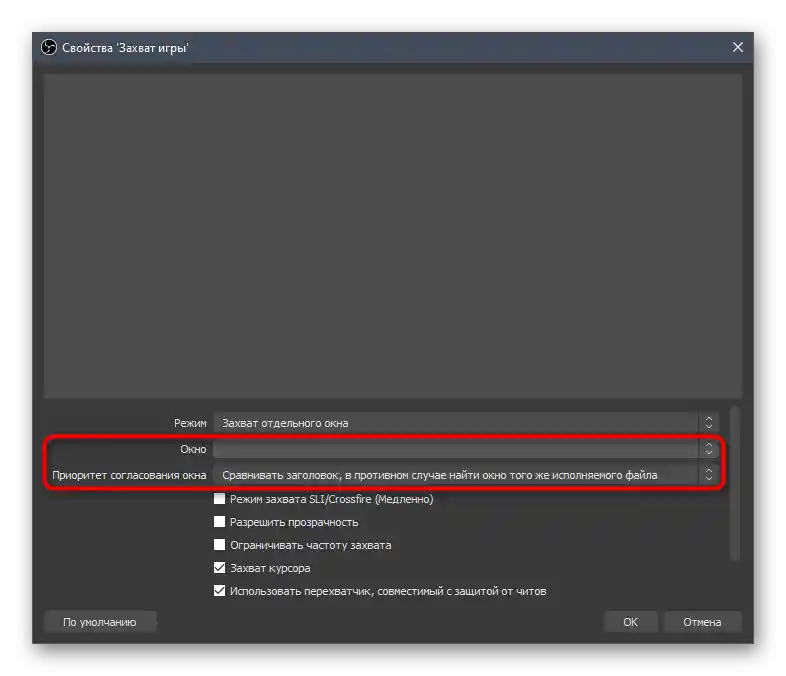
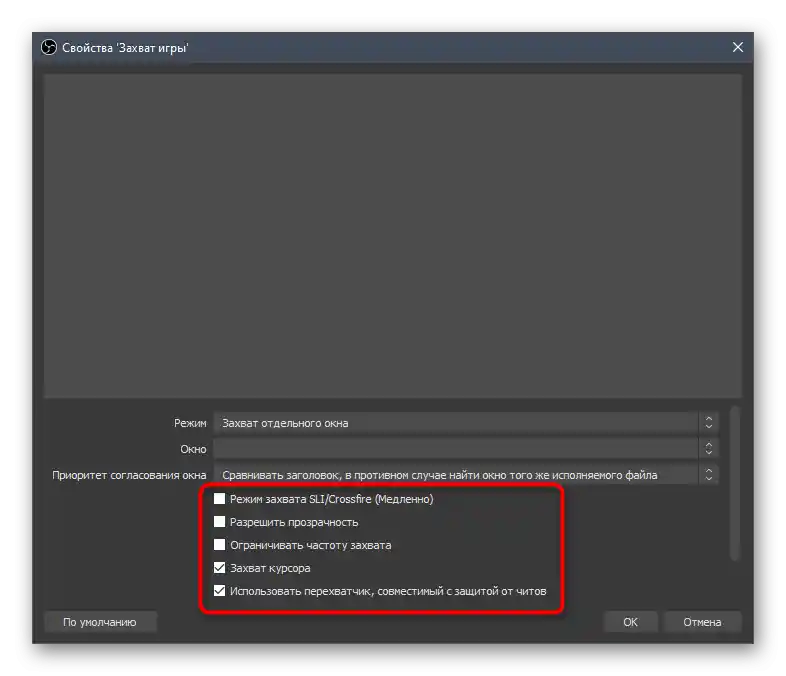
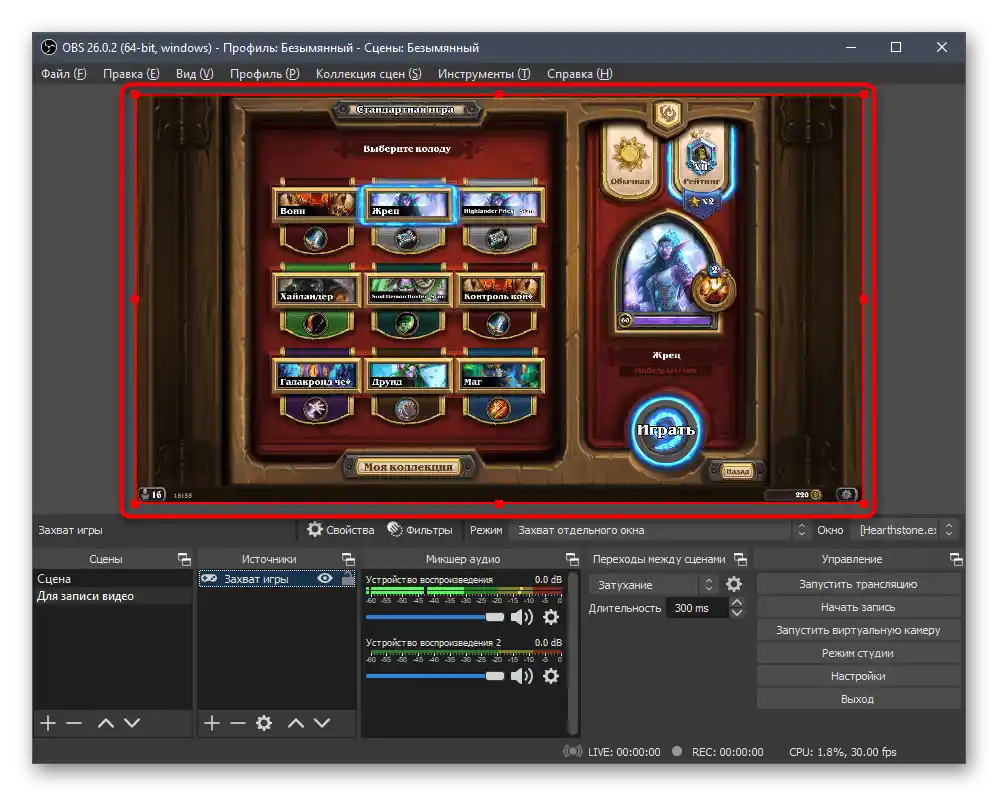
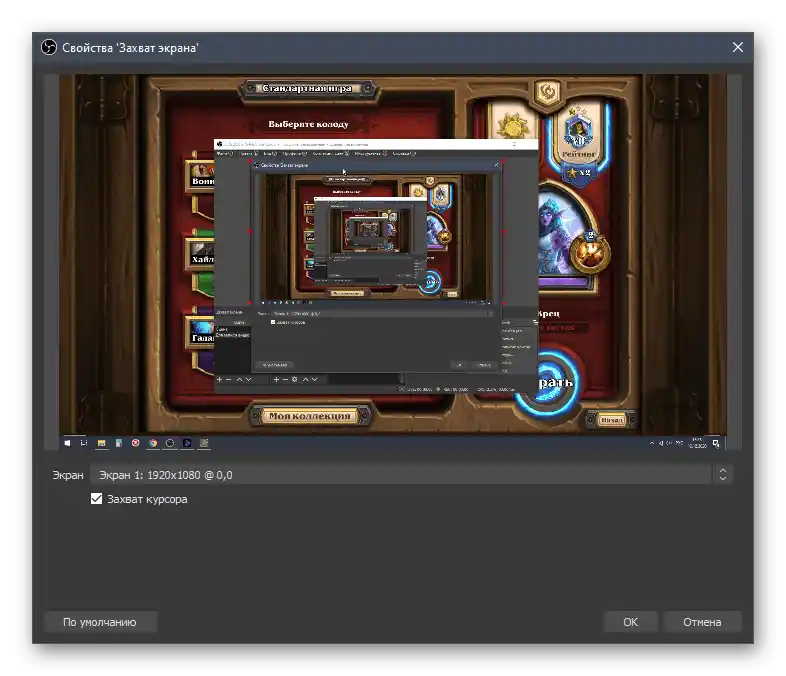
Po završetku svih radnji u glavnom meniju, ostaje samo da pritisnete dugme koje je odgovorno za snimanje videa.Međutim, razmatrane postavke su isključivo prikladne za kreiranje malog videa koristeći funkciju deljenja ekrana. Ako se projekti kreiraju za snimanje let’s play-a ili obrazovnih materijala, pročitajte druge članke na te teme.
Više informacija:
Podešavanje OBS-a za snimanje igara
Vodič za snimanje videa sa ekrana u OBS Studio
Opcija 3: Ugrađeni alat u Windows 10
U Windows 10 postoji vlastiti alat namenjen snimanju videa sa ekrana. Uglavnom je razvijen za strimovanje igara, ali je pogodan i za druge zadatke. Ovaj alat se razlikuje od gore navedenih programa po minimalnom skupu korisnih funkcija i postavki koje bi pomogle u kreiranju idealnog sadržaja, pa možda neće odgovarati svima.
Više informacija: Snimamo video sa ekrana u Windows 10